احتمالاً شما نیز مانند اکثر کاربران گوشیهای هوشمند از برنامههای متعددی در گوشی اندرویدی خود استفاده میکنید، اما گاهیاوقات کار کردن با تنها یک نسخه از یک برنامهی پراستفادهی شما برای نیازهایتان کافی نیست و لازم دارید که از چند نسخهی مختلفِ یک برنامهی ثابت بهره ببرید. باید گفت که امکان نصب دو برنامه مشابه یا «کلون کردن» یک برنامه به تعداد موردنیاز بر روی گوشیهای اندرویدی شما وجود دارد. برای آشنایی با نحوه نصب دو برنامه مشابه بر روی گوشی اندرویدی خود و دلایلی که انجام چنین کاری پیشنهاد میشود، با اِروتِک همراه باشید.
چرا باید برنامههای خود را کلون کنید؟
رایجترین دلیل استفاده از چندبرنامهی مشابه بر روی یک گوشی، استفاده از حسابهای کاربری مختلف است. این روزها برنامههای بیشتری را میتوان پیدا کرد که از قابلیت ورود با چند اکانت مختلف پشتیبانی کنند اما همچنان برخی از برنامههای محبوب و پراستفاده مانند واتساپ و اسنپچت از این ویژگی برخوردار نیستند و نمیتوانید بهصورت همزمان و بدون نیاز به خارج شدن از اکانت خود، از چند حساب کاربری استفاده کنید.
وقتی که یک برنامه را «کلون» میکنید، در واقع نسخهی مشابهای از آن را میسازید که میتواند به شکل کاملاً مستقل و جداگانه مورداستفاده قرار بگیرد. به عبارتی دیگر، با کلون کردن برنامههای خود و نصب چند برنامهی مشابه، قادر هستید که از یکی از حسابهای کاربری خود برای ورود به یک نسخه از همان برنامه استفاده کنید و از حساب کاربری دیگر برای ورود به نسخهی کلونشده بهره بگیرید. حتی اگر برنامهی موردنظر شما مجهز به قابلیت چندکاربری است و میتوانید از اکانتهای مختلف خود به طور همزمان استفاده کنید، احتمالاً کلون کردن برنامهها و بهکارگیری دو یا چند نسخه از یک برنامهی ثابت، گزینهی بهتری برای جابهجایی سریع و آسان میان حسابهای کاربری شما باشد.
یکی دیگر از فواید کلون کردن برنامهها نیز مربوط به زمانهایی است که میخواهید نسخهی جداگانهای از یک برنامهی ثابت را برای کودکان یا هر فرد دیگری که از گوشی اندرویدی شما استفاده میکند بسازید. برنامهی کلونشده همچنین در صورت تمایل این امکان را به شما میدهد که نام آن را عوض کنید تا به طور اشتباهی وارد برنامهی اصلی نشوید.
نحوه نصب دو برنامه مشابه و کلون کردن برنامههای اندرویدی
برای نصب دو برنامه مشابه یا همان کلون کردن، در این آموزش از برنامهای به نام «App Cloner» استفاده میکنیم. این برنامه در حال حاضر از طریق فروشگاه گوگل پلی قابل دریافت نیست و باید آن را مستقیماً از طریق سایت توسعهدهندهی App Cloner دانلود کنید.
بعد از اینکه برنامهی App Cloner را نصب کردید، آن را باز نموده و برنامهای که قصد کلون کردنش را دارید را انتخاب نمایید.
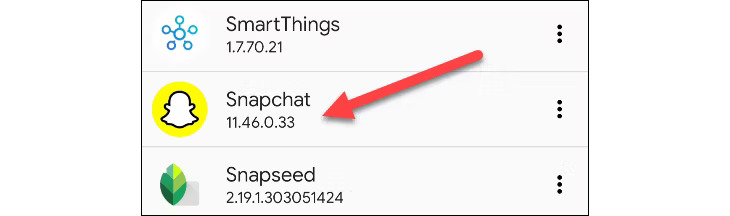
گزینههای مختلفی جهت تمایز قائل شدن میان نسخهی اصلی برنامه و نسخهی کلونشده و مشابه آن وجود دارد. قبل از هرچیزی، نام جدیدی به برنامهی دوم خود بدهید.
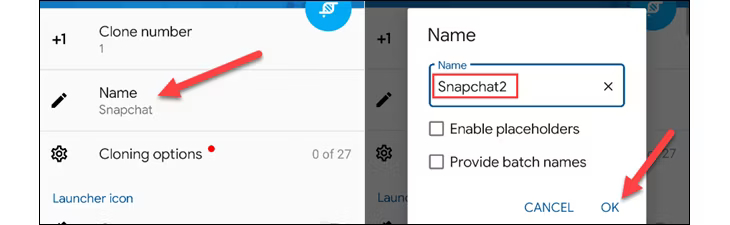
بعد از انتخاب نام برنامه، میتوانید آیکون آن را نیز دستخوش تغییر کنید. عوض کردن آیکون برنامهی دوم از طریق چرخاندن آن یا تغییر دادن رنگش صورت میگیرد. شایان ذکر است که برنامهی App Cloner در این زمینه گزینههای دیگری را نیز در اختیار کاربران قرار داده اما در این متن به همین دو گزینه بسنده میکنیم و بررسی باقی موارد را بهعهدهی خودتان میگذاریم.
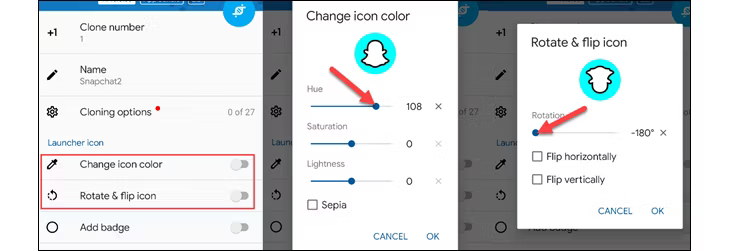
بعد از اینکه شخصیسازیهای خودتان را انجام دادید، بر روی نماد کلون (تصویر زیر) در بالای صفحه ضربه بزنید.
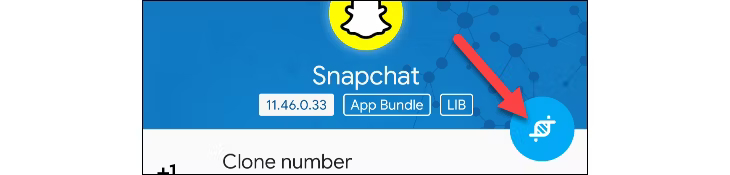
بسته به برنامهای که در حال کلون کردنش هستید، شاید پیامی را مبنی بر مشکلات عملکردی آن ببینید. هر برنامهای در حالت کلونشده بدون مشکل اجرا نخواهد شد و باید این موضوع را نیز در نظر بگیرید. در این پیام جدید، بر روی «Continue» ضربه بزنید.
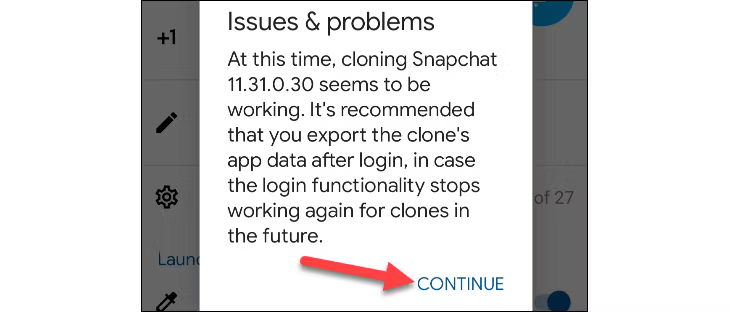
هنگامی که فرآیند کلون کردن برنامهی موردنظر شما آغاز شده است، این احتمال وجود دارد که هشدارهای بیشتری را مشاهده کنید. در این حالت نیازی به کنسل کردن پروسه ندارید و باید بگذارید این فرآیند به اتمام برسد.
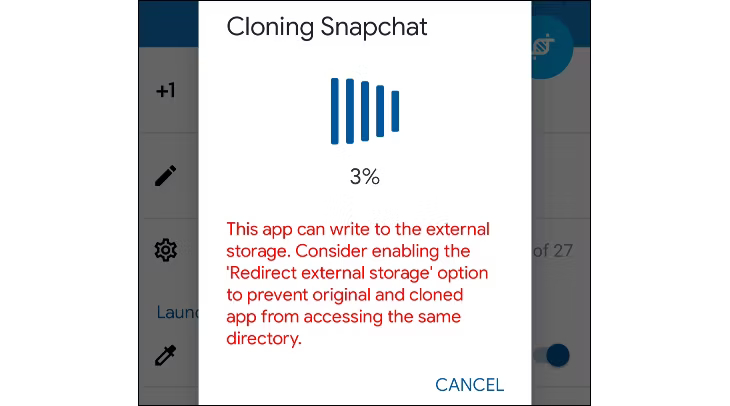
بعد از اتمام فرآیند کلون کردن برنامه، میتوانید بر روی «Install App» ضربه بزنید تا نصب برنامه آغاز شود. قبل از این کار اما باید به برنامهی App Cloner مجوز و دسترسی لازم برای کلونسازی را بدهید.

ابزار نصبکنندهی فایلهای APK با نام و آیکون جدیدی که برای نسخهی کلون برنامهی خود در نظر گرفتید، پدیدار میشود و باید بر روی «Install» ضربه بزنید و کمی صبر کنید تا نصب آن به پایان برسد.
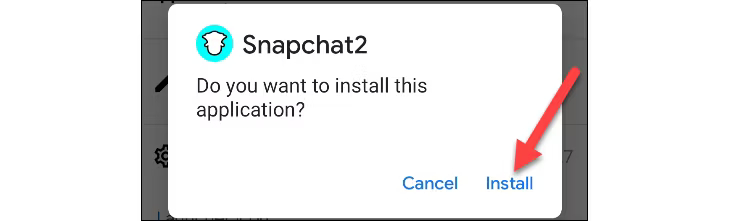
حالا میتوانید برنامهی کلونشده و مشابه خود را باز کرده و از آن استفاده کنید. فقط به این نکته نیز باید مجدداً توجه داشته باشید که تمامی برنامهها چنین امکانی را ارائه نمیدهند و بهصورت کلونشده کار نخواهند کرد.
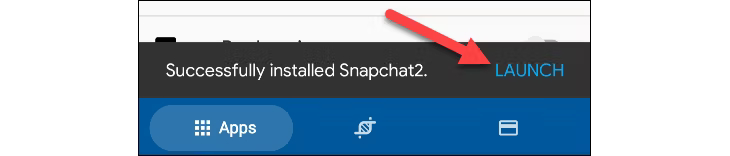
نصب دو برنامهی مشابه در گوشی اندرویدی شما به همین سادگی انجام میشود! شاید معمولاً زیاد از این قابلیت بهره نبرید اما در موارد خاصی که نیاز به استفادهی همزمان از چندبرنامهی مختلف دارید، این روش بسیار کاربردی به حساب میآید و ابزار مناسبی است که برای نیازهای متعدد خود میتوانید از آن کمک بگیرید.
منبع: Howtogeek






























